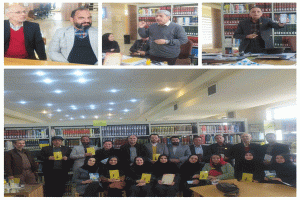شاید برای شما نیز پیش آمده باشد که سیستمتان رفتار عجیبی را در پیش گرفته است که حس میکنید این مشکل ناشی از ویروس باشد. اما با وجود نصب آنتی ویروس به روز، آنتی ویروس واکنشی نشان نمی دهد. و یا اینکه ویروس باعث غیرفعال شدن آنتی ویروس شده است و یا اجازه نصب برنامههای امنیتی را نمیدهد. در این مواقع چارهای نیست و باید خود آستین بالا زده و ویروس را نابود کنیم. در این ترفند قصد داریم به معرفی کار با یک ابزار جانبی بپردازیم که از طریق آن میتوانید به هر آن چیزی که بر روی ویندوز شما در حال فعالیت است پی ببرید و در نتیجه رد ویروس را بگیرید.
ترفندهای امنیتی – پاک کردن ویروس ها بدون نیاز به آنتی ویروس
در ابتدا نیازمند یک ابزار کمحجم و قابل حمل به نام Autoruns هستیم. کار این برنامه نمایش تمامی نرمافزارها، فایلهای Dll، Codecها و سایر فایلهای اجرایی ویندوز است.
ابتدا Autoruns را با حجم تقریبی ۶۰۰ کیلوبایت از آدرس زیر در سایت مایکروسافت دانلود نمایید:
http://technet.microsoft.com/en-au/sysinternals/bb963902.aspx
پس از دانلود فایل، آن را از حالت فشرده خارج کرده و برنامه را با دو بار کلیک بر روی فایل autoruns.exe اجرا کنید.
روش استفاده از نرمافزار
پس از اجرای برنامه بر روی دکمه Agree کلیک کنید تا وارد محیط برنامه شوید.
این برنامه دارای چندین تب است که در هر تب فایلهای اجرا شده مربوط به هر مورد قابل مشاهده است.
در تب Everything تمامی برنامهها و فایلهای فعال قابل مشاهده هستند.
روش کار کلی نرمافزار به این صورت است که اگر میخواهید یک نرمافزار و یا فایل، تنها در راهاندازی مجدد سیستم اجرا نشود تیک کنار آن را بردارید. دقت کنید که در همان لحظه فعالیت برنامه متوقف نمیشود و پس از اولین Restart سیستم، فایل اجرا نخواهد شد. اما اگر میخواهید که فایل به هیچ وجه اجرا نشود و کاملا از لیست Autoruns پاک شود بر روی آن راست کلیک کرده و سپس Delete را انتخاب کنید.
شناسایی برنامههای مشکوک
برای پی بردن به برنامههای ویروسی و تفکیک آنها از برنامههای مربوط به ویندوز و برنامههای سالم دیگر، باید به قدر کافی آزمایش کرده باشید و تجربه بدست آورده باشید. اما در اینجا به ذکر چند نکته در مورد تشخیص برنامههای سالم از ناسالم میپردازیم:
۱٫ اصولا برنامههایی که در ستونهای Publisher و Description دارای اطلاعاتی نباشند بسیار مشکوک به ویروس هستند، چرا که دارای هویت نیستند.
۲٫ اگر نام برنامه برای شما آشنا بوده با اطمینان نمیشود گفت که ویروس نیست. در بیشتر مواقع ویروسها با نامهایی ظاهر میشوند که بخشی از تشکیلات ویندوز تصور میشوند، مانند Diskfix ،SearchHelper و… .
۳٫ ویروسها معمولاً در تب Logon قرار میگیرند (اما نه همیشه!).
۴٫ همواره به تاریخ ایجاد و تغییر فایلها که در Properties هر فایل در قسمت Modified درج میشود توجه کنید. اگر تاریخ ایجاد آن به چند روز پیش برگردد باید تا حد زیادی به آن مظنون شوید.
۵٫ به مسیر فایل نیز نگاه کنید. در اکثر مواقع ویروسها در مسیر C:\WINDOWS و یا C:\WINDOWS\system32 ذخیره میشوند.
۶٫ به آیکون فایل در سمت چپ نام برنامه نیز نگاه کنید. ویروسها معمولا دارای آیکونهای ویندوزی آشنا هستند.
در پایان اگر هنوز مشکوک هستید بر روی آیتم مورد نظر در نرمافزار راست کلیک کرده و بر روی گزینه Search Online کلیک کنید تا هویت فایل به صورت آنلاین از طریق اینترنت بررسی شود.
پاکسازی ویروس
وقتی شما مطمئن شدید که مظنونتان ویروس است به ترتیب زیر عمل کنید:
۱٫ آیتم مورد نظر را در نرمافزار Autoruns پاک (Delete) کنید.
۲٫ پروسههای مربوطه را در Task Manager با فشردن کلید End Proccess قطع کنید.
۳٫ فایلهای EXE و یا DLL که مسیرشان را قبلاً مشاهده کردید، پیدا و پاک کنید و یا به صورتی قرنطینه کنید که نتوانند به صورت خودکار اجرا شوند.
۴٫ سیستم را Restart کنید.
پس از Restart سیستم موارد زیر را چک کنید:
۱٫ در نرمافزار Autoruns ببینید که آیتمهای مورد نظر دوباره برگشتند یا خیر.
۲٫ در Task Manager ببینید پروسههای مربوط به ویروس وجود دارند یا نه.
۳٫ آیا رفتارهایی که شما را به ویروسی بودن سیستمتان مظنون کرد هنوز وجود دارند؟ (مانند ارورهای مختلف).
اگر پاسخ سوالهای بالا منفی باشد باید خوشحال باشید که خودتان بدون آنتی ویروس سیستمتان را پاکسازی کردید!
نکتهای مهم
این آموزش شاید برای همه افراد کارساز نباشد و کاربران حرفهای هستند که با صبر و حوصله و کسب تجربه کافی به انجام مراحل میپردازند. باید توجه داشته باشید که در بعضی مواقع پاکسازی ویروسها سختتر از آنچه هست که گفته شد و احتمالاً مجبور میشوید چندین بار مراحل بالا را تکرار کرده و هر بار با دقت بیشتری در مورد آیتمهای مظنون خود تحقیق کنید. یا در بعضی مواقع با پاک کردن آیتم در Autoruns و یا قطع کردن پروسه ویروس، دوباره پروسه ساخته میشود و یا فایل ویروس به راحتی پاک نمیشود و… . که اصولاً در این زمانها مجبوریم سختگیرانهتر برخورد کنیم و پروسههای خود ویندوز مانند explorer.exe را ببندیم تا کارمان تمام شود. با کمی آزمون و خطا میتوانید به هدفتان برسید.